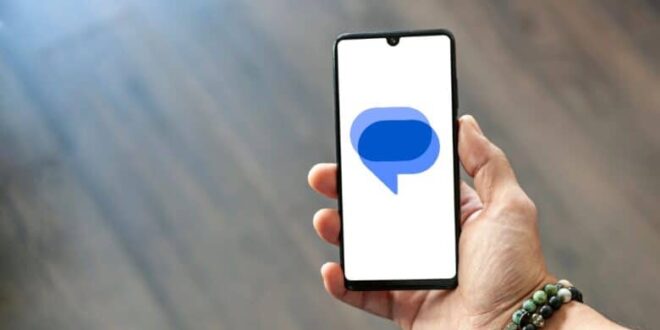أصبح تطبيق Google Messages الخيار المفضل للعديد من مستخدمي هواتف أندرويد للتواصل، بفضل سهولة استخدامه ودعمه لروبوت الذكاء الاصطناعي Gemini. يتيح هذا التكامل صياغة الرسائل بشكل مبتكر ومساعدتك في مختلف المهام دون الحاجة إلى تطبيقات إضافية.
فيما يلي شرح تفصيلي لكيفية استخدام Gemini داخل تطبيق Google Messages لتحسين تجربة التواصل:
متطلبات استخدام Gemini في رسائل جوجل
قبل البدء، تأكد من توافر الشروط التالية:
- ضبط لغة الهاتف إلى إحدى اللغات المدعومة.
- امتلاك حساب جوجل شخصي.
- تفعيل خاصية RCS في إعدادات الرسائل.
- تحديث تطبيق Google Messages إلى أحدث إصدار.
خطوات تفعيل واستخدام Gemini في الرسائل
بمجرد التحقق من الشروط، يمكنك تفعيل Gemini داخل التطبيق عبر الخطوات التالية:
- افتح تطبيق Google Messages.
- اضغط على خيار بدء محادثة (Start Chat) واختر Gemini من القائمة.
- إذا كانت هذه أول مرة، ستظهر شاشة ترحيبية، اضغط على استخدام Gemini (Use Gemini).
- ابدأ بكتابة استفسارك أو رسالتك في حقل النص، مع إمكانية إرفاق الصور عبر أيقونة الوسائط.
- سيقترح Gemini مسودة للرسالة التي يمكنك تعديلها قبل الإرسال.
إرسال الرسائل النصية عبر Gemini
مع أن تطبيق Google Messages لا يسمح لـ Gemini بإرسال الرسائل مباشرة، يمكن استخدام تطبيق Gemini المستقل لإتمام هذه المهمة عبر إضافة Messages.
إعدادات مطلوبة لإرسال الرسائل عبر Gemini:
- تعيين Gemini كمساعد افتراضي بدلاً من مساعد جوجل.
- تفعيل إعداد Gemini Apps Activity من قسم النشاط.
- تنزيل إضافة Messages داخل تطبيق Gemini.
خطوات إرسال رسالة عبر Gemini:
- افتح تطبيق Gemini في هاتفك.
- اكتب استفسارك في مربع النص، مع استخدام الصيغة: Send it to [اسم جهة الاتصال].
- سيقوم Gemini بنقل النص إلى تطبيق Google Messages.
- يمكنك تعديل النص إن لزم الأمر، ثم اضغط على زر الإرسال.
ملاحظات هامة
المحادثات مع Gemini في Google Messages ليست مشفرة من طرف إلى طرف.
يُفضل استخدام Gemini في صياغة الرسائل فقط، لضمان أمان البيانات الشخصية.
استخدام Gemini في الرسائل يضيف بعداً جديداً لتجربة المستخدم في التواصل، مما يتيح إمكانيات أكثر ذكاءً وابتكاراً لتسهيل الحياة اليومية.
 الميدان اليمني عينك الثالثة على وقائع الميدان ومستجداته
الميدان اليمني عينك الثالثة على وقائع الميدان ومستجداته